1、在Windows10桌面,右键点击开始按钮,在弹出的菜单中点击“运行”菜单项。
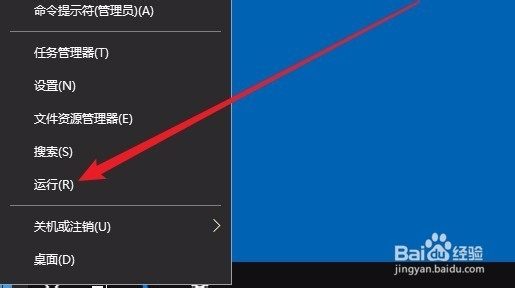
2、接下来在打开的运行窗口中,输入命令regedit,然后点击确定按钮。

3、这时就会打开Windows10的注册表编辑器窗口,定位到HKEY_CLASSES_ROOT\DesktopBackground\Shell注册表项。

4、右键点击Shell菜单项,在弹出的菜单中依次点击“新建/项”菜单项。

5、把刚刚新建的注册表项重命名为“关机”,然后右键点击其右侧的“默认”注册表键值,在弹出菜单中选择“修改”菜单项。

6、在打开的编辑字符串窗口中,把数值数据修改为“关机”然后点击确定按钮。

7、接下来我们再点击“关机”注册表项,在弹出菜单中依次点击“新建/项”菜单项。

8、把刚刚新建的注册表项重命名为“command”,然后同样右键点击其右侧的“默认”注册表键项,在弹出菜单中选择“修改”菜单项。

9、这时会打开编辑字符串的窗口,在这里把数值数据修改为Shutdown -s -f -t 00,最后点击确定按钮即可。

10、用同样的方法,我们再依次建立“锁屏、重启、注销”的注册表项,操作方法是完全一样的,佯镧诱嚣只是最后编辑字符串数值数据的时候,填写下面的数据:注销 Shutdown -l 重启 Shutdown -r -f -t 00

11、回到Windows10桌面,右键点击空白位置,在弹出菜单中就可以看到关机 、重启、注销、锁定等的系统菜单项了。

